如何向Windows 10/11添加充满电通知
当保持 100% 充电时,笔记本电脑电池会退化。 笔记本电脑插电的时间越长,电池的性能就会随着时间的推移而退化。 因此,毫无疑问,一些用户试图通过尽可能不插电来延长笔记本电脑的电池寿命。
Windows 不包含高电量通知程序(警报),用于在插入的笔记本电脑充满电或即将充满电时通知您。 这样的功能对于喜欢尽可能不插笔记本电脑的用户很有用。 这就是如何使用三个应用程序向 Windows 11/10 添加充满电警报。
推荐:如何修复错误30005 Windows上CreateFile失败并显示32
如何添加带有电池通知的充满电警报
Battery Notification 是一个 Microsoft Store 应用程序,你可以在 Windows 11/10 中使用它。 该应用程序使您能够设置高电量和低电量警报通知。 基本应用程序是免费提供的,但您可以花 4.99 美元将其升级到具有电池分析功能的应用程序。 您可以使用电池通知设置充满电的通知程序,如下所示:
- 在浏览器中调出电池通知应用程序页面。
- 点击电池通知 进入商店应用程序 选项。
- 选择 在 Microsoft Store 中打开 在浏览器外部访问应用程序的下载选项。
- 点击 得到 安装电池通知。
- 在“开始”菜单上选择“电池通知”以打开其窗口。
- 接下来,选择 总是允许 如果提示启用应用程序在后台运行,请选择此选项。
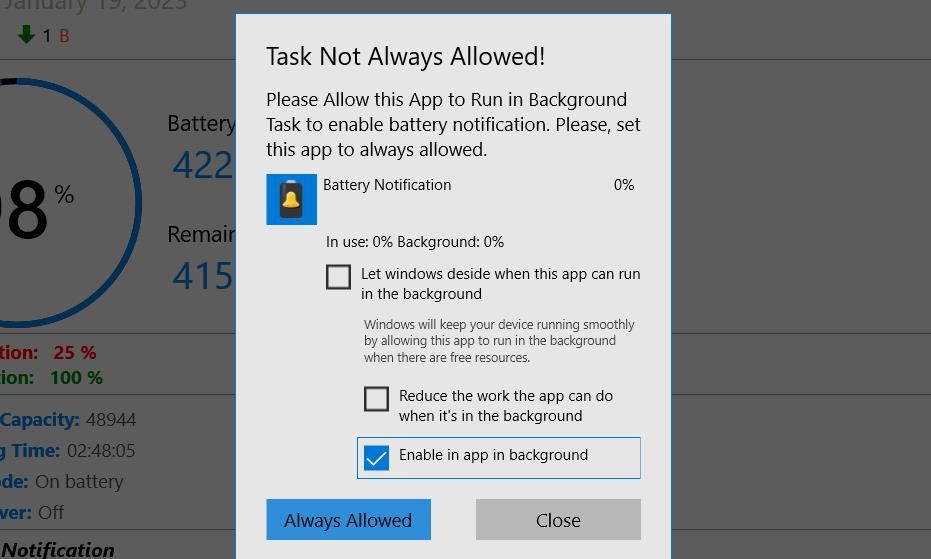
- 点击应用程序的 home 选项卡,如果它没有被选中。
- 然后打开 充满电通知 选项,如果它被禁用。 现在,当电池电量达到屏幕上设置的水平时,会弹出高电量警报 通知 酒吧。
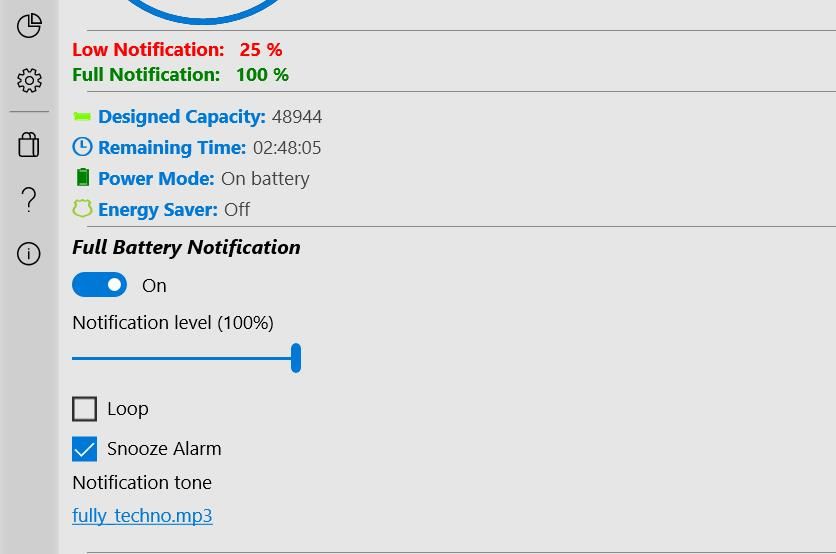
启用后,您可以对完整的电池通知程序进行一些可选的调整。 将滑块拖动到 通知级别 条设置电池充电百分比水平。 如果您只想让闹钟在电池充满电时响起,请将该栏设置为 100%。 向左拖动滑块以将通知程序设置为在较低电量时显示。
您还可以更改通知的声音。 点击 默认通知声音 查看警报声音列表。 要预览声音,请单击其播放按钮。 按下 设置音频 选项来选择替代方案。
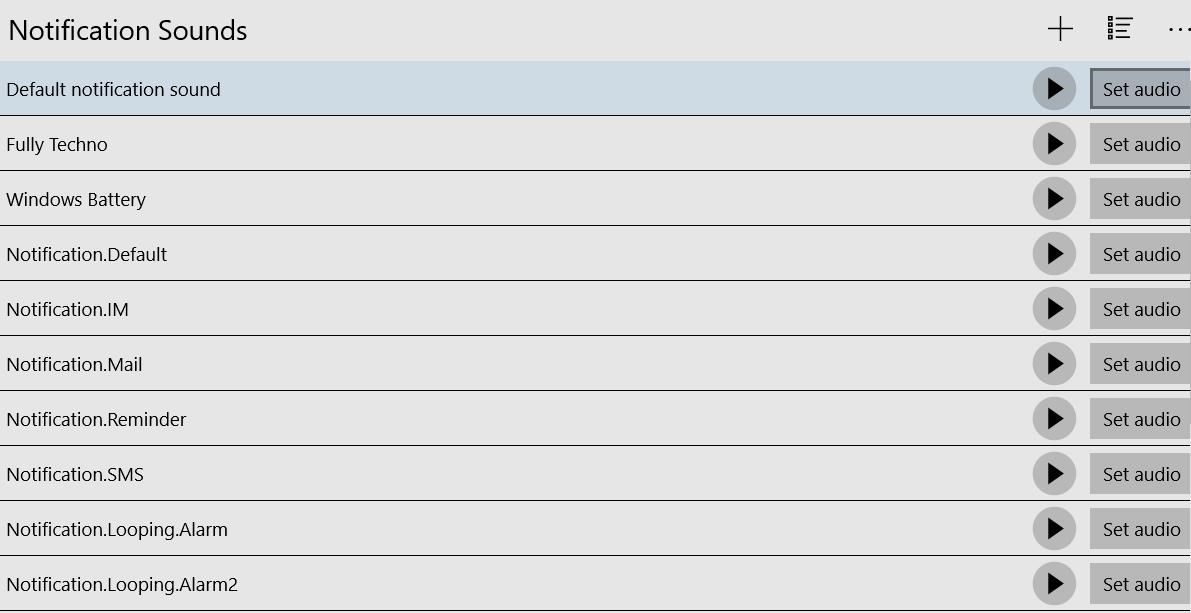
这个应用程序还有一个方便的电池任务栏指示器。 该应用程序的任务栏图标显示击球手的百分比水平。 因此,当电池通知打开时,您可以留意任务栏上的电池电量。

如何使用电池通知程序添加充满电警报
Battery Notifier 是一个可以从 Windows 11/10 系统托盘中使用的小应用程序。 此应用程序提供低电量和高电量通知程序,您可以通过单击其系统托盘图标查看当前电池状态。 这是将 Battery Notifier 的充满电警报添加到 Windows 11/10 的方法:
- 打开 Battery Notifier Softpedia 页面。
- 点击 下载 查看几个位置选项。
- 选择 安全下载(美国) 位置选项。
- 点击 文件管理器 (任务栏按钮)打开包含下载的文件夹 BatteryNotifier.exe 文件。
- 右键点击 BatteryNotifier.exe 选择 以管理员身份运行.
- 接下来,单击 电池通知器 系统中的图标以查看应用程序的面板。
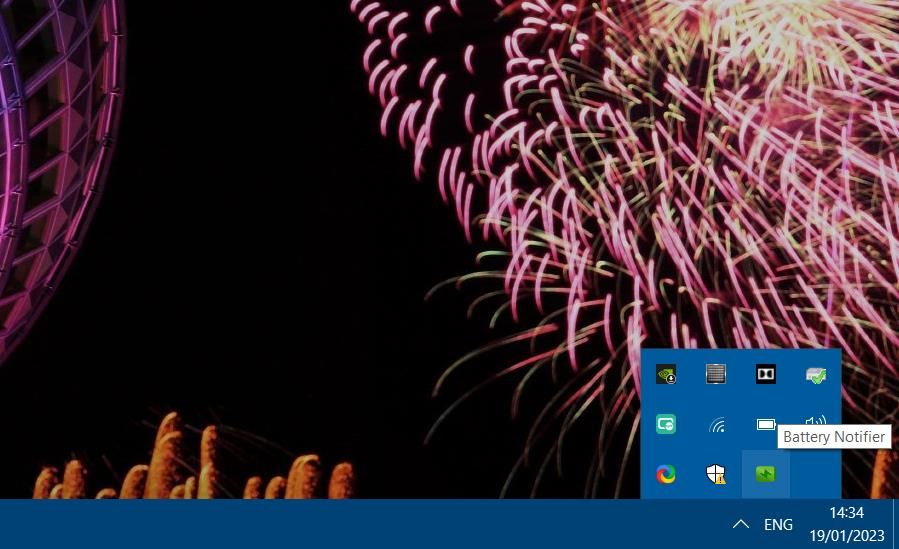
- 确保 全电池 通知复选框设置为 在.
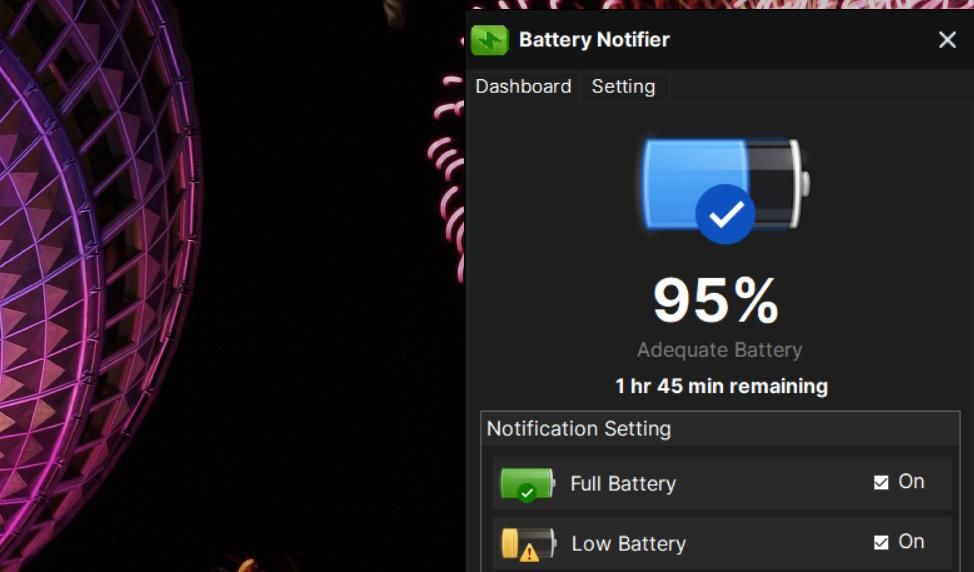
要配置 Battery Notifier 应用程序,请单击 设置 标签。 在那里,您可以为充满和低电量通知程序设置电池百分比级别以提醒您。 拖动 全电池 栏的滑块来设置你想要的。
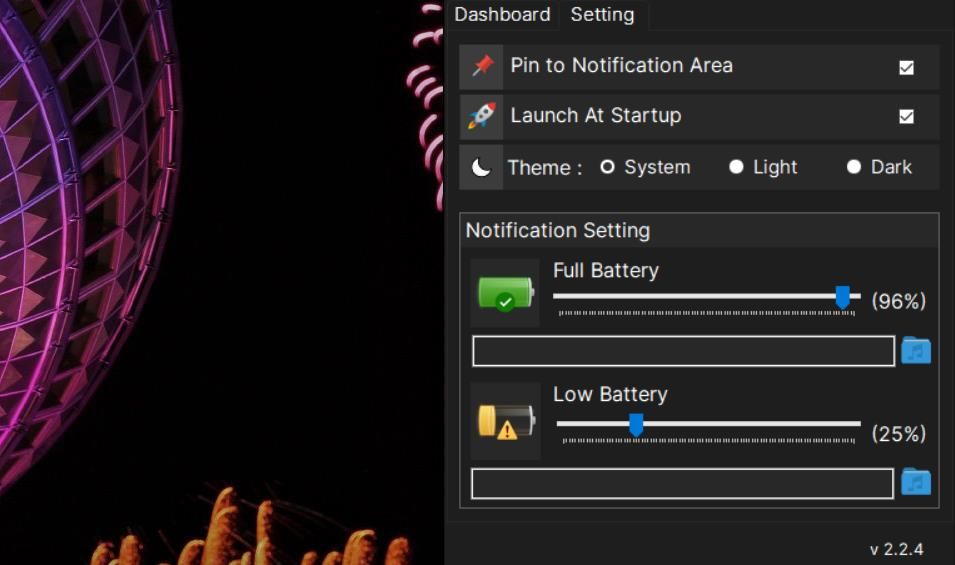
您还可以为充满电通知程序设置自定义声音。 单击下面的音乐文件夹图标 全电池 栏以查看文件选择窗口。 然后为闹钟选择音乐或声音文件并单击 好的.
这 在启动时启动 选项有一个不言自明的设置。 该设置在选择时将应用程序添加到 Windows 启动。 然后您将不需要手动启动应用程序。
还有其他可用的主题选项。 选择 黑暗的 使应用程序变黑。 如果您喜欢白色应用程序,请单击 光 单选按钮。
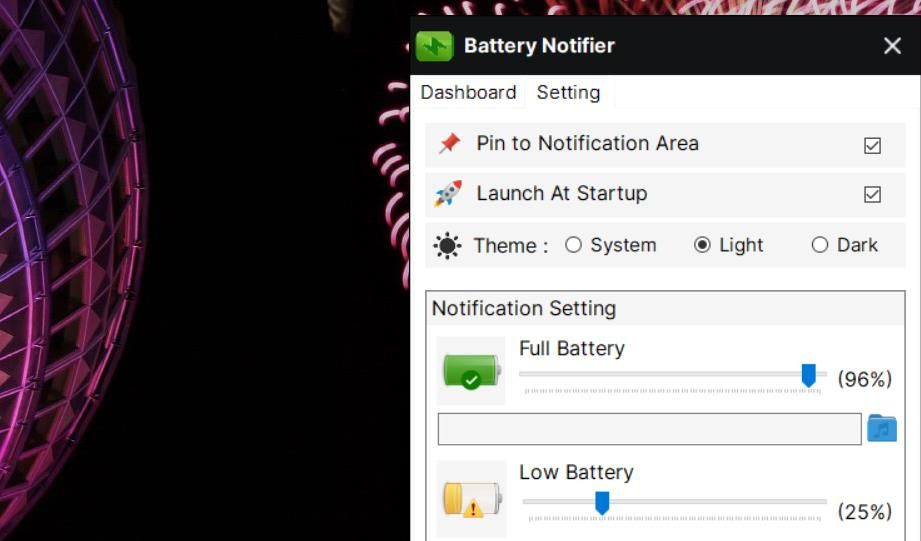
如何添加充满电警报 充满电和盗窃警报
Alert Full Battery & Theft Alarm 是一款应用程序,您可以使用它向 Windows 笔记本电脑和 Android 移动设备添加充满电通知程序,因为它在 Google Play 上可用。 它还提供额外的盗窃警报以确保安全。 该应用程序的升级版(1.49 美元)会显示您的电池历史记录。 这些是添加带有充满电和盗窃警报的充满电通知器的步骤。
- 在 Web 浏览器中打开 Full Battery & Theft Alarm MS Store 页面。
- 选择完整的电池和盗窃警报 进入商店应用程序 选项。
- 点击 打开微软商店 > 安装 下载应用程序。
- 选择 打开 MS Store 中的全电池和防盗警报选项。
- 打开 充电报警 关闭时的选项。
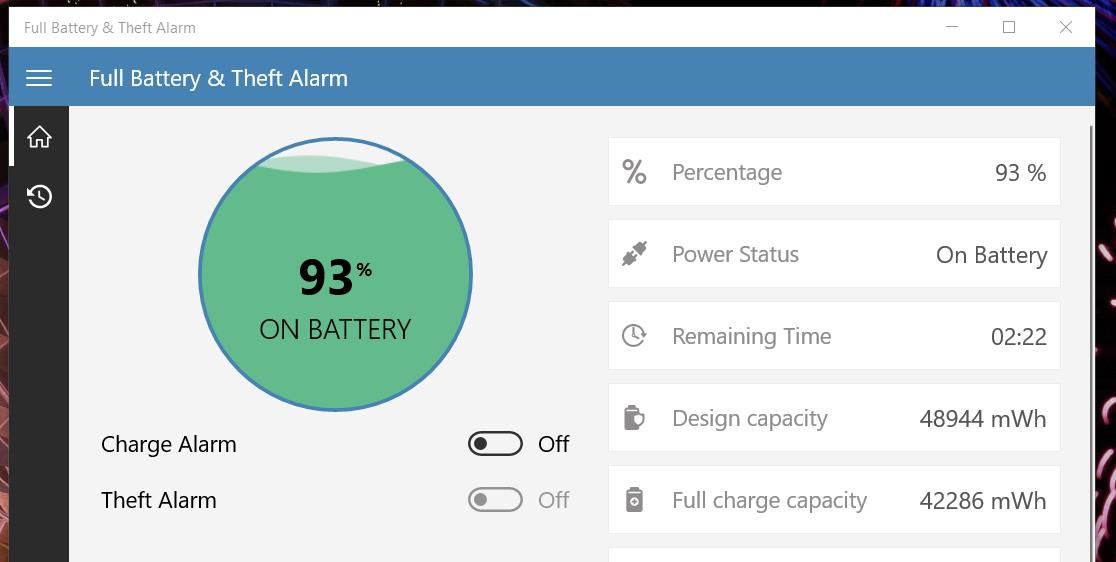
- 点击 设置 应用程序左下方的 (cog) 按钮。
- 设置 通知类型 选择权 提醒. 然后,当您的笔记本电脑充电到设定的电池电量时,您可以等待通知出现在桌面的右下方。
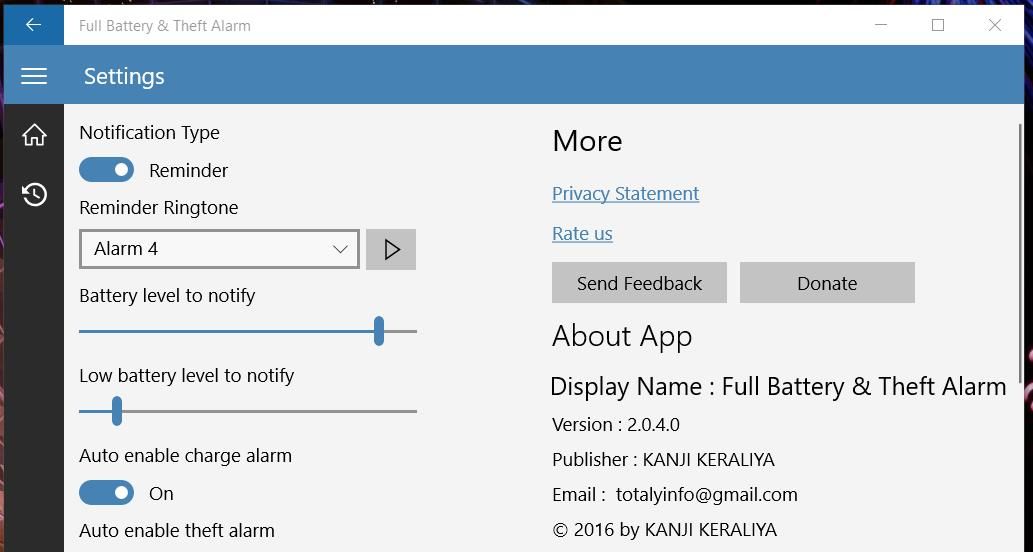
您可以通过拖动 要通知的电池电量 酒吧。 在它下面还有一个 电池电量低通知 你可以配置吧。
要更改通知程序的声音,请单击 提醒铃声 下拉式菜单; 在那里选择一个替代闹钟或呼叫声音。 点击 玩 以查看和听到带有所选声音的测试通知。
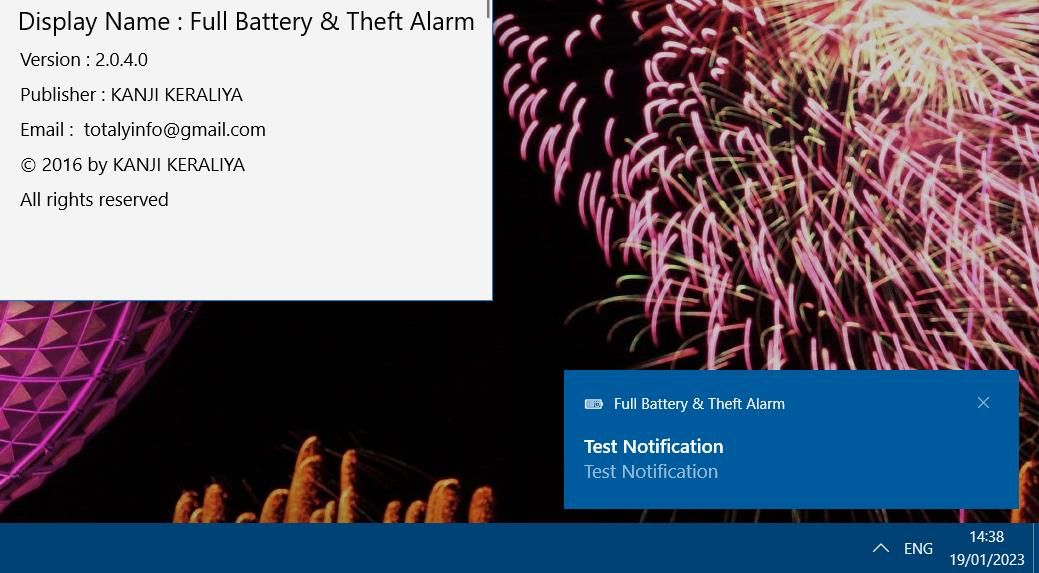
如何为电池应用程序启用通知
请注意,需要打开 Windows 通知才能使上述应用程序的电池充满电通知正常工作。 确保在 Windows 11/10 中启用了电池应用程序的通知,如下所示:
- 按打开运行 win + R (有关更多信息,请参阅在 Windows 上打开“运行”的所有方法)。
- 输入 ms-settings:notifications 在运行中,然后单击该附件的 好的 选项。
- 打开 通知 或者 收到通知 环境。
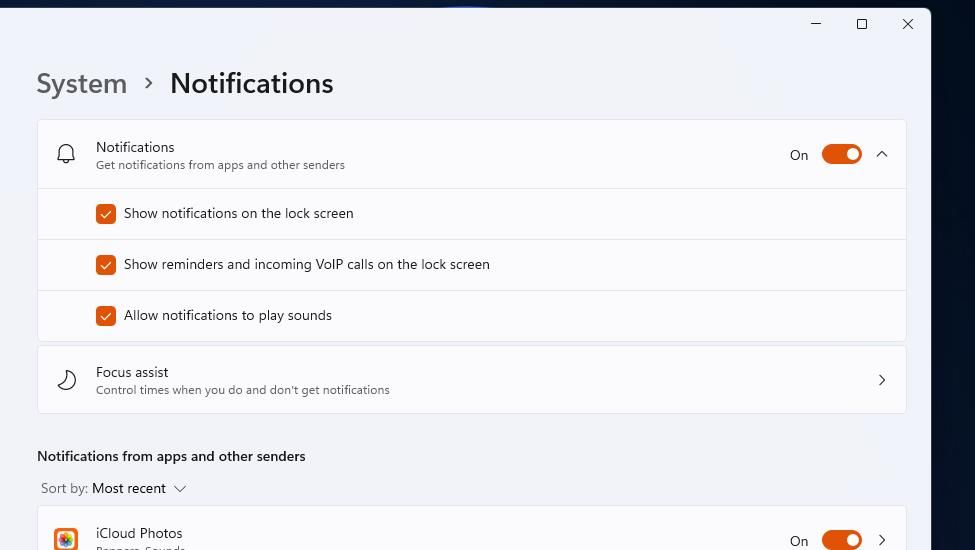
- 选择 允许通知播放声音 选项。
- 单击本指南中电池应用程序的通知切换开关。
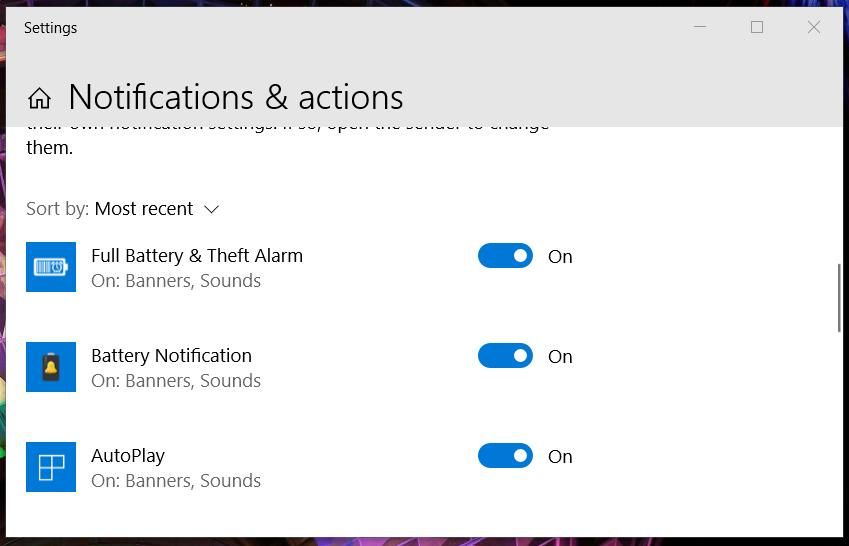
在 Windows 中收听您的电池充满电通知
Battery Notification、Full Battery & Theft Alarm 和 Battery Notifier 包括一些不错的选项和功能,可用于监控 Windows 中的电池电量。 当您使用其中一个应用程序向 Windows 11/10 添加了充满电的电池通知程序时,您将永远不会忘记拔下充满电的笔记本电脑。 它们会始终提醒您何时拔下充满电的笔记本电脑的插头,从而帮助最大程度地减少笔记本电脑电池的退化。
